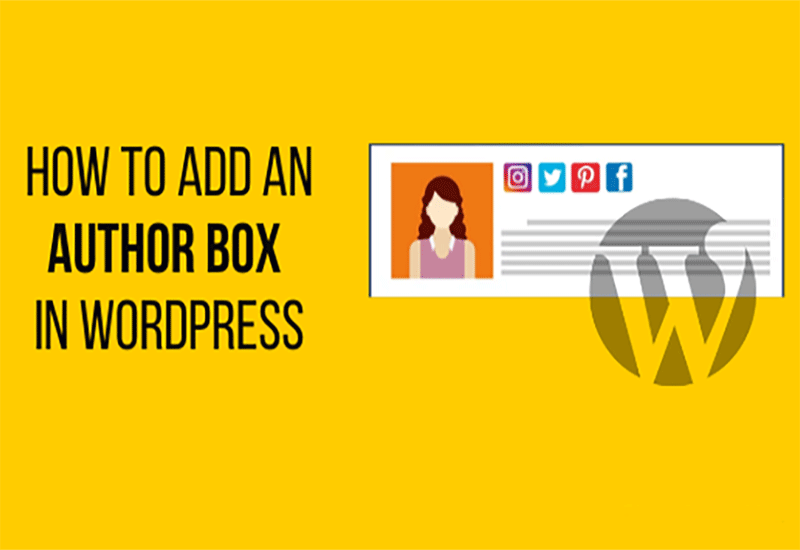
یکی از ویژگیهای مدیریت سیستم محتوای وردپرس امکان مدیریت چندین نویسنده و کاربر در وبسایت است. مدیران یک وبسایت میتوانند با اضافه کردن نویسندگان به سایت خود، مقالات و پستهای زیادی منتشر کنند. با افزودن یک باکس جعبه درباره نویسنده در وردپرس ، نویسندگان میتوانند اعتبار کسب کنند. اگر میخواهید که در مطالبتان یک کادر برای نمایش اطلاعات نویسنده در وردپرس قرار دهید، در این مقاله همراه ما باشید.
افزودن باکس درباره نویسنده در وردپرس
یکی از راههایی که میتوانید اعضای تیم وبسایت خود را به بازدیدکنندگان خود نمایش دهید، استفاده از قابلیت جعبه نویسنده در وردپرس است. به این ترتیب کاربرانی که وارد سایت شما میشنود، میتوانند به صورت چکیده با نویسنده هر مقاله آشنا شوند. همچنین استفاده از این باکس باعث میشود که نویسندگان از قابلیتی برای لینک دادن به شبکههای اجتماعی بتوانند استفاده کنند.
چرا باید جعبه درباره نویسنده را نمایش دهیم؟
دیدن فردی که در پشت یک محتوا قرار گرفته است به شما کمک میکند که شما یک حس اعتبار و اطمینان را به صحت و درستی محتوای ارائه شده پیدا کنید. همچنین کاربران نیز اطمینان بیشتری نسبت به محتوا و سایت شما خواهند داشت.
برای وبسایتهایی که تک نویسنده هستند، شما میتوانید، یک صفحه ساده درباره ما اضافه کنید. اما برای سایتهای وردپرس با چند نویسنده، شما باید کادرهایی را برای اطلاعات نویسندهها در هر مطلب اضافه کنید.
کادر نویسنده، نویسندگان را تشویق به جلب نظر خوانندگان میکند. آنها میتواند انگیزههای بیشتری را برای نویسندگان ایجاد کند که آنها با شور و علاقه بیشتری کار خود را ادامه دهند.
همچنین اگر شما از پستهای میهمان از دیگر وبلاگنویسان بر روی سایت خود استفاده میکنید. یک کادر اطلاعات نویسنده میتواند به شما کمک کند که کاربران بیشتری را جذب کنید.
اضافه کردن و نمایش کادر اطلاعات درباره نویسنده در وردپرس
شیوههای متفاوت زیادی در این زمینه وجود دارد که شما میتوانید با استفاده از آن بخش اطلاعات نویسنده را به وردپرس سایتتان اضافه کنید. در ادامه به شما دو روش متداول در این زمینه، یکی به وسیله پلاگین و دیگر به روش کدنویسی را نشان خواهیم داد.
نمایش جعبه نویسنده با استفاده از افزونه
بیشتر صاحبان سایتها میخواهند که نمایش اطلاعات نویسنده در وردپرس در انتهای مطالب نمایش داده شود. در اینجا ما به شما میگوییم که چگونه به سادگی کادر اطلاعات نویسنده را در انتهای مطالب وردپرس قرار دهید.
ابتدا شما باید افزونه Simple Author Box را نصب و فعال کنید. برای اطلاعات بیشتر و روش کلی برای نصب افزونهها در وردپرس، میتوانید به مقاله زیر مراجعه کنید:
آموزش نصب افزونه در وردپرس
از مزایای این افزونه وردپرس اینست که که به خوبی از راستچین پشتیبانی میکند. همچنین در وبسایتهای فارسیزبان نیز میتوان از آن استفاده کرد. این افزونه تنظیمات پیشرفتهای نیز در اختیار شما میگذارد.
هر یک از نویسندگانی که بر روی وبسایت شما مقالهای منتشر میکنند، نیازمند آن هستند که بیوگرافی خود را در مطالبشان وارد کنند. همچنین میتوانند که لینکهای صفحههای اجتماعی خودشان را نیز در این باکس اضافه نمایند. آنها میتوانند این کار را با وارد شدن به حساب وردپرس خودشان در وبسایت شما انجام داده و بعد از آن بر روی لینک پروفایل خودشان در منوی ادمین وردپرس کلیک کنند.
افزونه از سامانه آواتار پیشفرض وردپرس استفاده میکند، که به نام گراواتار (Gravatar) شناخته میشود. نویسندگان شما در اینجا برای این که عکسهای خودشان را نشان دهند باید عضوی از گراواتار باشند.
نمایش جعبه درباره نویسنده با استفاده از کد
اگر شما استفاده از افزونههای وردپرس را دوست ندارید میتوانید از این روش برای نمایش جعبه درباره نویسنده استفاده کنید. برای نمایش باکس نویسنده در مطالب وردپرس شما باید کد زیر را در فایل single.php و محلی که میخواهید جعبه نویسنده در آن نمایش داده شود قرار دهید:
<div class="author-box">
<?php
echo get_avatar( get_the_author_meta( 'ID' ), 80 ); ?>
<div class="name-author"><?php the_author(); ?></div>
<div class="desc-author"><?php the_author_meta( 'description' ); ?></div>
</div>
در عبارت بالا به جای 80 میتوانید اندازه دلخواه خود را برای تصویر نویسنده انتخاب کنید.
روش دیگری هم برای وارد کردن دستی و اضافه کردن درباره نویسنده به وردپرس وجود دارد. در این روش شما فقط کافی است کد زیر را در فایل functions.php خود قرار دهید. این کد به صورت خودکار باکس نویسنده را به انتهای هر مطلب شما اضافه میکند:
<?php
function wpb_author_info_box( $content ) {
global $post;
// Detect if it is a single post with a post author
if ( is_single() && isset( $post->post_author ) ) {
// Get author's display name
$display_name = get_the_author_meta( 'display_name', $post->post_author );
// If display name is not available then use nickname as display name
if ( empty( $display_name ) )
$display_name = get_the_author_meta( 'nickname', $post->post_author );
// Get author's biographical information or description
$user_description = get_the_author_meta( 'user_description', $post->post_author );
// Get author's website URL
$user_website = get_the_author_meta('url', $post->post_author);
// Get link to the author archive page
$user_posts = get_author_posts_url( get_the_author_meta( 'ID' , $post->post_author));
if ( ! empty( $display_name ) )
$author_details = '<p class="author_name">درباره ' . $display_name . '</p>';
if ( ! empty( $user_description ) )
// Author avatar and bio
$author_details .= '<p class="author_details">' . get_avatar( get_the_author_meta('user_email') , 90 ) . nl2br( $user_description ). '</p>';
$author_details .= '<p class="author_links"><a href="'. $user_posts .'">مشاهده همه مطالب ' . $display_name . '</a>';
// Check if author has a website in their profile
if ( ! empty( $user_website ) ) {
// Display author website link
$author_details .= ' | <a href="' . $user_website .'" target="_blank" rel="nofollow">وب سایت</a></p>';
} else {
// if there is no author website then just close the paragraph
$author_details .= '</p>';
}
// Pass all this info to post content
$content = $content . '<footer class="author_bio_section" >' . $author_details . '</footer>';
}
return $content;
}
// Add our function to the post content filter
add_action( 'the_content', 'wpb_author_info_box' );
// Allow HTML in author bio section
remove_filter('pre_user_description', 'wp_filter_kses');


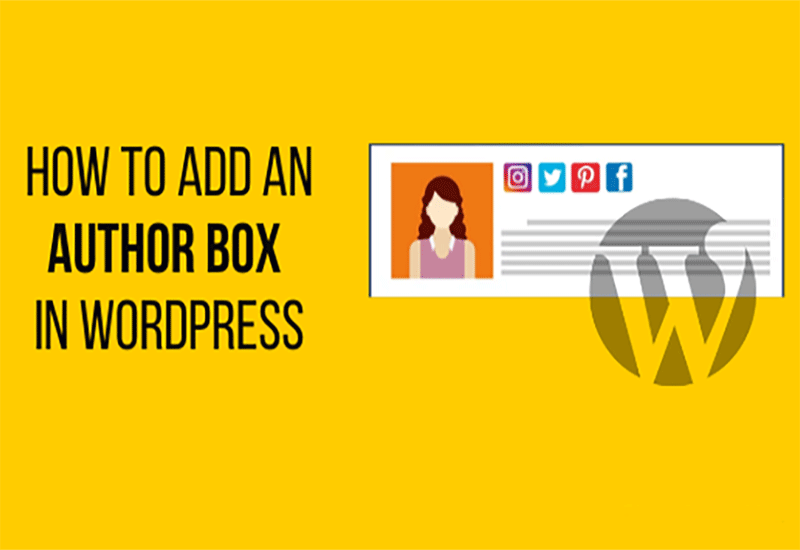
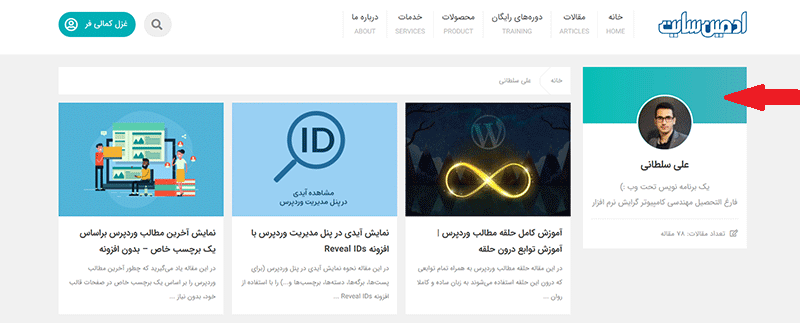

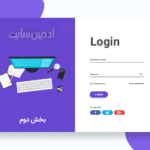

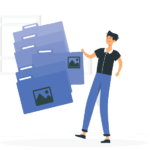
دیدگاهتان را بنویسید
برای نوشتن دیدگاه باید وارد بشوید.